オートキャド(AutoCAD)で寸法を入力すると、計測された数値が自動的に記入されることになります。
これはオートキャド(AutoCAD)だけではなく、他のCADでもほぼ同じ動きをするはず。
実際の大きさで図面を書いている訳ですから、そこに説明用の寸法を入れた際には、計ったままの数値が出る方が便利ですよね。
そしてその寸法は、変更などによって動かした際にも、数値が自動的に変わるのが普通です。
このあたりがCADの便利な部分ですよね。
しかし中には、寸法を移動したとしても、なぜか数値が変わってくれない場合があります。
データを見てみると、それはもう寸法の属性を持っていなくて、文字と線などに分かれている。
これは一体どういうことなのか?という部分を、今回は色々と考えてみたいと思います。
■寸法を分解すると
オートキャド(AutoCAD)では、寸法を記入すると基本的には「寸法」という属性を持った要素になります。
そうすると、自動で数値が入るようになる訳ですが、それを「分解」してしまうと文字と線に分かれてしまいます。
そうなると、それ以降は移動をしても数字は変わってくれません。
単なる文字になったのなら、線の動きにあわせて数字が変わるような機能がないのも当然のことですよね。
この状態になったら、元の寸法属性に戻すのは至難の業です。
マクロを使えば出来ないことはないですけど、基本的にはもう線と文字に分かれたまま、ということになります。
では、なぜ寸法をわざわざ分解する必要があるのか。
私が知る限りで考えられるのは、他のCADでそのデータを綺麗に読み込みたい、という場合ですね。
CADの相性にもよりますが、オートキャド(AutoCAD)の寸法がそのままの見え方で変換されない場合も多いです。
CADの変換では、寸法とブロックが一番上手くいかない要素ですから。
それならば、線と文字に変えた後で変換をすれば、寸法として変換をするよりも綺麗に読み込む事が出来る。
寸法を分解する理由として考えられるのはそのくらいで、通常はあまり寸法の分解なんてやりません。
■分解された寸法が作図される場合もある
しかし、オートキャド(AutoCAD)のシステム変数によっては、寸法を記入した瞬間に分解されることもあります。
前回紹介したシステム変数「DIMASSOC」の設定を「0」にすると、作成した寸法が全て分解された状態になってしまいます。
分解された状態というのはつまり、文字と線と黒丸という感じに、寸法を構成する全ての要素がバラバラになるということです。
見た目は寸法になっているけれど、オートキャド(AutoCAD)側としてもう寸法とは見なされないということ。
だから寸法が指している要素を移動させても、数値が自動的に変わってくれない状態になってしまいます。
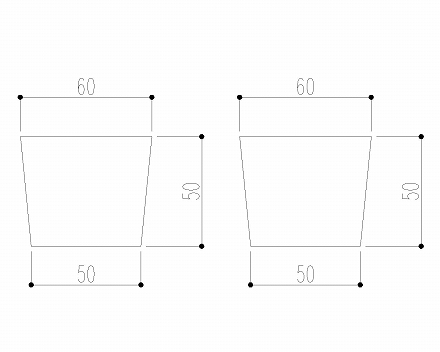
例えば上図では同じ形状の図形を並べていますが、実際に右側の寸法は分解された状態になっています。
見た目が同じなので全然区別出来ませんが。
しかし、図形をストレッチで少し変形させてみると、その違いがよく分かるようになります。
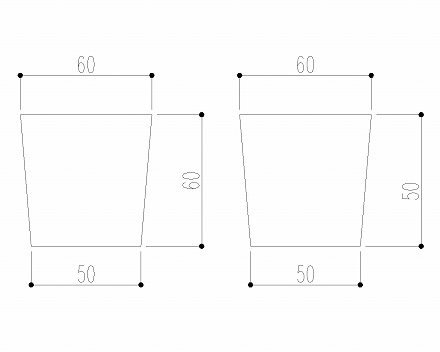
分解された寸法は、もはや寸法の役目を果たさない状態になっています。
ただし厄介なのが、それでもまだ寸法としての体裁を保っていることで、見た目からは属性を保っているかが分からないんですよね。
本当に寸法なのかを知りたければ、その寸法を実際に選択してみるしか手はありません。
もしひとかたまりになっているようなら寸法、みたいに、地道に区分をしていくしかないのが厳しいですね。





